Casi todas las opciones permiten acceder usando el botón derecho del ratón, en el menú contextual.
Formatos de carácter
Formatos de carácter
En la barra de herramientas hay muchos iconos para modificar las fuentes...
Fuente, tamaño, color del texto y estilo básico
Desde el propio cuadro de dialogo en la pestaña Fuente podemos elegir el tipo de letras, el estilo (negrita o cursiva), el tamaño y el color.
En la pestaña Efectos de fuente podemos elegir el tipo y color de subrayado y efectos de relieve. También si queremos pasar el texto todo a mayúsculas, minúsculas, tipo título o versalitas.
Fondo de texto
En la pestaña Fondo puedes elegir el color para el fondo de las letras.
Sangrías
Sin duda una de las claves para que un texto se fácil de leer y nos permita destacar aspectos del contenido usando un diseño adecuado. Exiten tres tipos de sangrías: primera línea o de cortesía, el resto de las líneas por la izquierda y la sangría por la derecha.
En la regla horizontal existen unos símbolos de forma triangular sobre los que podemos hacer clic y arrastrar pra colocarlos en la posición que nos interese. El símbolo de la izquierda con punta hacia arriba desplaza el comienzo del párrafo hacia la derecha tantoscm como le indiquemos. El de la punta hacia abajo hace lo propio pero sólo con la primera línea de cada párrafo (normalmente un poco más a la derecha para dejar la xona de cortesía) y en el lado derecho con punta hacia arrriba podemos mover hacia la izuierda el final de un párrafo concreto.
En el caso de que la sangría para la 1ª línea esté más hacia afuera que la general de la izquierda estaremos hablando de sangría francesa (como muestra la imágen superior).
Podemos acceder también desde el menú Formato Párrafo Sangría y espacios.Espacios entre párrafos
En el mismo cuadro de diálogo que las sangrías está Espacio encima / debajo del párrafo que es la forma correcta de establecer una separación más amplia que un simple salto de carro (enter).
Bordes y colores de fondo
Desde Formato Párrafo Borde podemos elegir el estilo (grosor), color y disposición de las líneas, incluso personalizando para poner p.e. solamente la línea horizontal superior y la lateral derecha. Asimismo podemos agregar diferentes modelos de sombras, distancias al texto y color de la misma.
Un aspecto muy intresante es la distancia de dichos bordes al texto del interior.
Desde la pestaña de Fondo podemos especificar un color para el fondo del párrafo (recomendable algun tono de gris clarito para destacar un párrafo concreto) y si queremos insertar una imagen propia de fondo de párrafo.
Un aspecto muy intresante es la distancia de dichos bordes al texto del interior.
Desde la pestaña de Fondo podemos especificar un color para el fondo del párrafo (recomendable algun tono de gris clarito para destacar un párrafo concreto) y si queremos insertar una imagen propia de fondo de párrafo.
En la barra de herramientas hay un icono (color de fondo) desde el que podemos elegir el color del fondo del párrafo.
El espaciado entre las líneas de un párrafo permite que los textos puedan leerse con mayor claridad. Desde Formato Párrafo Sangría y espacios Interlineado donde podemos elegir entre varias posibilidades incluso definir una cantidad concreta. Podemos añadir a la barra de herramientas el icono de interlineado en caso de que no esté entre los que vienen por defecto.
Alineaciones
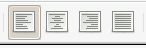 Las cuatro alineaciones posibles son izquierda, derecha, centro y justificado (ocupa todo el ancho de la línea igualando por la derecha insertando espacios en blanco casi imperceptibles para el ojo humano). Previa selección del texto a alinear (o simplemente clic dentro de un párrafo si es ese el que queremos alinear) hacemos clic en el icono correspondiente. También es accesible desde Formato Párrafo Alineación.
Las cuatro alineaciones posibles son izquierda, derecha, centro y justificado (ocupa todo el ancho de la línea igualando por la derecha insertando espacios en blanco casi imperceptibles para el ojo humano). Previa selección del texto a alinear (o simplemente clic dentro de un párrafo si es ese el que queremos alinear) hacemos clic en el icono correspondiente. También es accesible desde Formato Párrafo Alineación.Márgenes
En las reglas vertical y horizontal puedes observar que cuando pasas el cursor por encima de la zona que diferencia lo gris (zona fuera del márgen) de lo blanco (zona de escritura) el curso toma la forma de doble flecha y haciendo clic y estirando puedes modificar los márgenes de todo el documento. También desde Formato Página se le pueden indicar las medidas exactas.
Tamaño papel y orientación
Desde Formato Página elegimos la opción preferida, normalmente suele ser A4 y la orientación que suele ser Vertical
Fondo de pagina
Podemos insertar un color de fondo o una imágen personalizada que se repite en cada página desde Formato Página Fondo





No hay comentarios:
Publicar un comentario